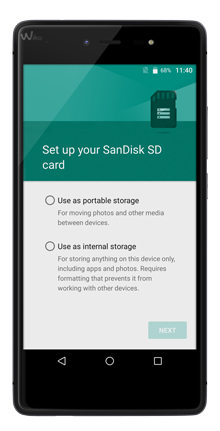Vous utilisez une carte SD avec votre Wiko sous Android Lollipop.
Le passage à Android Marshmallow entraîne quelques changements concernant la gestion de votre carte SD.
Une notification apparaît dans la barre des tâches : "Nouvelle carte SD détectée" dans les cas suivants :
- lors de la mise à jour sous Android Marshmallow,
- si vous insérez cette carte SD dans un autre Wiko sous AndroidTM Marshmallow.
En ouvrant cette notification, le message suivant s'affiche :
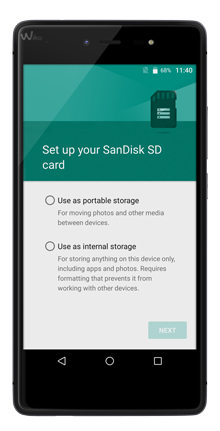
L'option choisie peut supprimer vos applis ou les rendre inopérantes.
Afin de prévenir toute perte de données et d'optimiser le fonctionnement de votre carte SD, Wiko vous propose ci-dessous une série de manipulations à effectuer avant la mise à jour ou le changement de votre smartphone.
- Option 1: "Utiliser en tant que mémoire de stockage externe"
Vos applis sauvegardées sur la carte SD sont supprimées de façon irréversible.
Il n'est pas possible de transférer les applis du smartphone sur la carte SD ni d'en ajouter de nouvelles.
- Option 2: "Utiliser en tant que mémoire de stockage interne"
Cette action fusionne la mémoire de la carte SD avec celle du smartphone (ROM).
La carte SD est automatiquement réinitialisée :
- les fichiers et applis sont effacés,
- elle devient exclusivement liée à votre Wiko.
Après cette action, les fichiers et les applis peuvent alors de nouveau être transférés entre le smartphone et la carte SD.
Le système AndroidTM Marshmallow gère automatiquement l'emplacement des fichiers et des applis en fonction de leur poids (± 150 Mo) et de l'espace disponible. Il est néanmoins possible de les déplacer manuellement.
Voici les manipulations à effectuer au préalable :
Importer les contacts de la carte SD sur le téléphone ou un compte Gmail
Ouvrez l'application "Contacts" :

• appuyez sur 
• appuyez sur "Importer/exporter",
• sélectionnez "Carte SD",
• tap on "NEXT"
• sélectionnez un compte Gmail ou "Téléphone",
• appuyez sur "SUIVANT",
• sélectionnez les fichiers" vCard",
• appuyez sur "OK" pour valider.
Le téléchargement peut prendre quelques minutes suivant le nombre de contacts transférés.
Sauvegarder les fichiers de la carte SD (photo, vidéo ou musique) avec un PC
Branchez le smartphone sur le port USB du PC :
• déroulez la barre des tâches du smartphone en faisant glisser l'écran du haut vers le bas,
• appuyez sur "Choisir un type de connexion" ou "Connecté en...",
• sélectionnez "Périphérique multimédia (MTP)" si ce n'est pas le cas,
• sur le PC, ouvrez l'explorateur Windows qui se met à clignoter,
• cliquez sur "Ouvrir l'appareil mobile pour afficher les fichiers", puis ouvrez le volume "Stockage téléphone",
• double-cliquez sur le répertoire "Carte SD",
• copiez/collez ou glissez/déposez les fichiers de votre carte SD sur votre téléphone ou sur le PC.*
* Chemin d'accès sur la carte SD :
Images & vidéos : Carte SD\DCIM\Camera ou pictures
Audio (téléchargements) : Nom du téléphone\Carte SD\Download
* Chemin d'accès sur le téléphone :
Images & vidéos : Nom du téléphone\Stockage téléphone\DCIM\Camera
Transférer les fichiers photos et vidéos de la carte SD sur le téléphone
Ouvrez l'application "Gestionnaire de fichiers" :

• appuyez sur "Fichier",
• sélectionnez "Carte SD",
• dans le dossier "DCIM", sélectionnez "Caméra",
• appuyez quelques secondes sur un des fichiers,
• cochez les fichiers à transférer ou sélectionnez tout,
• appuyez sur "Déplacer",
• appuyez sur "Root",
• sélectionnez la Mémoire du téléphone,
• sélectionnez un dossier cible,
• appuyez sur "Coller".
Transférer les applis de la carte SD sur le téléphone
Ouvrez l'application "Paramètres" :

• appuyez sur "Applications",
• appuyez sur l'onglet "Carte SD",
• sélectionnez l'application à transférer,
• appuyez sur "DÉPLACER VERS STOCKAGE INTERNE".
Sauvegarder les données sur un compte Gmail
Ouvrez l'application "Paramètres" :

• appuyez sur "Sauvegarde et réinitialisation",
• activez "Sauvegarder mes données"
• définissez un compte de sauvegarde,
• activez "Restaurer automatiquement" si vous avez beaucoup d'applis à restaurer.